Daftar isi
Windows 10 menempati pangsa pasar sistem operasi terbesar, tetapi tidak sempurna. Ada banyak kesalahan yang dapat menyebabkannya mogok, seperti kerusakan program, kinerja lambat, kesalahan sistem berkas, urutan boot yang salah, sistem mogok, dll. Alat Perbaikan Windows 10 yang andal dapat membantu mengatasi kesalahan umum ini secara efektif.
Unduh Gratis Alat Perbaikan Windows 10 | 32-Bit & 64-Bit
EaseUS Partition Master Professional adalah alat perbaikan PC yang tangguh dan serbaguna untuk Windows 10. Alat ini wajib dimiliki oleh setiap pengguna Windows 10. Alat ini menyediakan serangkaian fitur lengkap untuk mengatasi masalah pada perangkat Windows, seperti kegagalan boot, kerusakan sistem file, bad sector, dll.
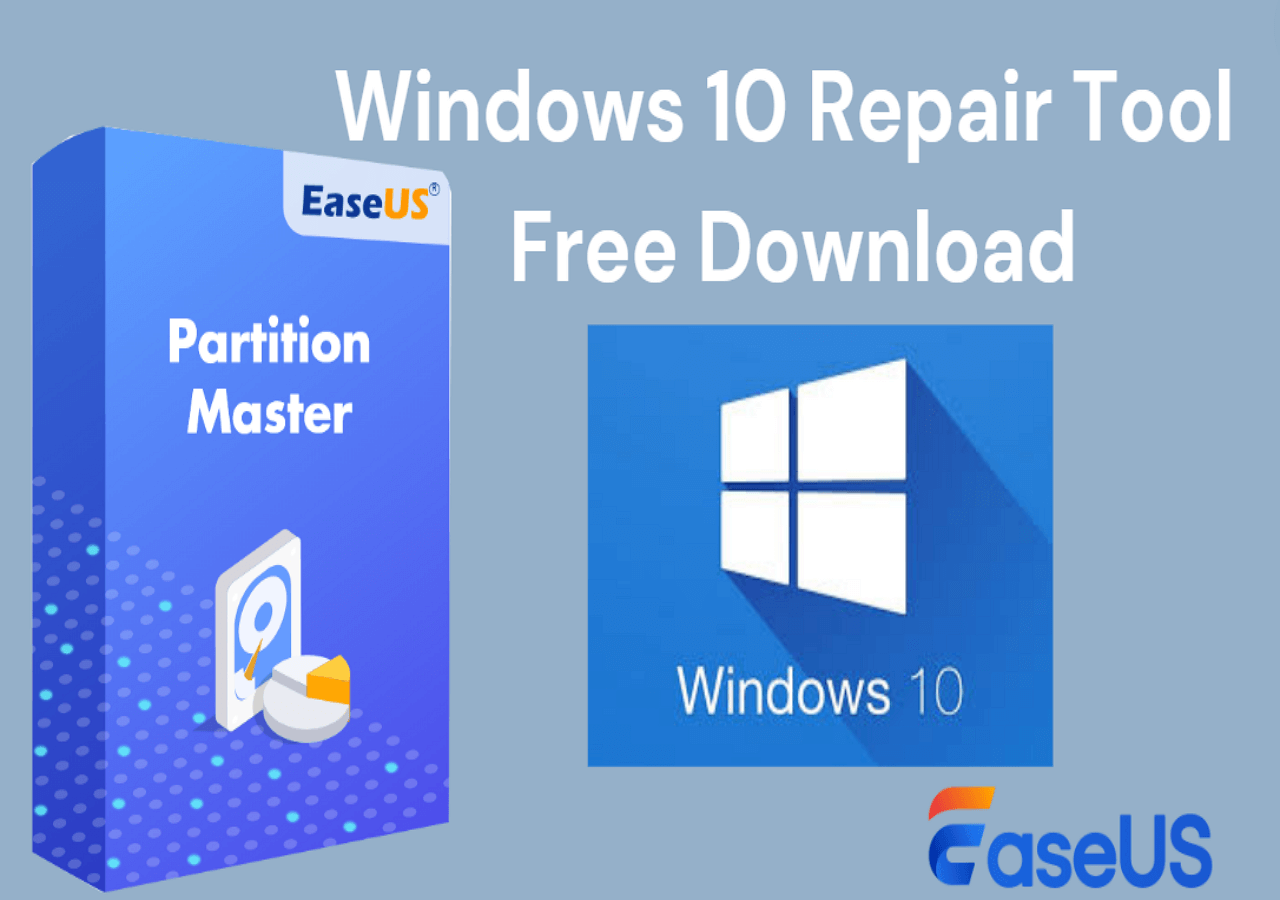
Anda dapat mempelajari lebih detail tentang alat perbaikan Windows 10 ini dari berikut ini:
- Kompatibilitas: Windows 10/11/8/7/XP/Vista
- 🔎Fitur perbaikan yang kuat: Booting Windows 10 macet atau boot loop, layar biru/hitam, kerusakan/korupsi sistem file, MBR rusak/rusak
- 🔎Target pengguna: Mudah digunakan untuk pemula. Memperbaiki kesalahan Windows 10 tanpa mengetik perintah apa pun.
Aplikasi ini menyediakan serangkaian fitur lengkap untuk memperbaiki masalah pada perangkat Windows, seperti kegagalan boot, kerusakan sistem file, bad sector, dll. Jangan biarkan kesalahan Windows 10 memperlambat atau memengaruhi pekerjaan Anda. Unduh alat perbaikan Windows 10 - EaseUS Partition Master, sekarang untuk menjaga sistem Anda tetap berjalan lancar! Bagikan artikel ini dan beri tahu lebih banyak pengguna tentang alat perbaikan Windows 10 ini.
Bagaimana Cara Menggunakan Alat Perbaikan Windows 10?
Alat ini dapat membuat disk pemulihan Windows 10 atau USB, memperbaiki berkas sistem dengan membangun ulang MBR, memeriksa dan memperbaiki kesalahan sistem berkas, dan mengatasi masalah boot macet atau layar biru, layar hitam, dan masalah boot lainnya. Mari pelajari cara menggunakan alat ini.
Panduan 1. Memperbaiki Kesalahan Booting Windows 10
Kegagalan boot, boot loop, layar biru, atau masalah layar hitam bisa sangat membuat frustrasi dan mencegah Anda mengakses Windows 10 dengan benar. EaseUS Partition Master dapat secara otomatis mendeteksi masalah terkait dan memperbaikinya. Anda dapat dengan mudah memperbaiki kesalahan Windows 10 tanpa mengetahui penyebabnya.
Begini caranya:
Langkah 1. Jalankan EaseUS Partition Master setelah menghubungkan drive eksternal/USB ke komputer, masuk ke "Bootable Media," dan klik "Create bootable media."

Langkah 2. Pilih Drive USB atau CD/DVD yang tersedia dan klik "Buat." Anda juga dapat membakar berkas ISO Windows ke media penyimpanan.

Langkah 3. Hubungkan drive yang dapat di-boot yang telah dibuat ke komputer baru dan nyalakan ulang komputer dengan menekan dan menahan F2/Del untuk masuk ke BIOS. Kemudian, atur drive yang dapat di-boot WinPE sebagai disk boot dan tekan F10 untuk keluar.
Langkah 4. Nyalakan kembali komputer dan masuk ke antarmuka WinPE. Kemudian, buka EaseUS Partition Master dan klik "Boot Repair" di bawah opsi "Toolkit".

Langkah 5: Pilih sistem yang ingin Anda perbaiki dan klik "Perbaiki."

Langkah 6. Tunggu beberapa saat, dan Anda akan menerima peringatan bahwa sistem telah berhasil diperbaiki. Klik "OK" untuk menyelesaikan proses perbaikan boot.

Untuk mengunduh alat perbaikan Windows 11 secara gratis , Anda dapat membaca artikel ini jika Windows 11 berjalan di PC Anda.
Panduan 2. Membangun kembali MBR untuk Windows 10
Jika MBR di Windows 10 rusak, Anda tidak akan dapat menggunakan Windows 10 secara normal. EaseUS Partition Master menyediakan fitur " Rebuild MBR " untuk menangani masalah apa pun yang terkait dengan masalah kode boot master.
Berikut cara menggunakannya:
Langkah 1. Buat disk bootable WinPE
- Luncurkan EaseUS Partition Master, lalu klik "Bootable Media" pada bilah alat. Pilih "Create bootable media".
- Klik "Berikutnya" untuk menyelesaikan proses.

Langkah 2. Boot EaseUS Partition Master USB yang Dapat Di-boot
- Hubungkan USB atau CD/DVD yang dapat di-boot ke PC Anda.
- Tekan F2 atau Del saat Anda me-restart komputer untuk masuk ke layar BIOS. Atur dan boot komputer Anda dari "Removable Devices" atau "CD-ROM Drive". Kemudian EaseUS Partition Master akan berjalan secara otomatis.
Langkah 3. Bangun kembali MBR
- Klik "Toolkit" dan pilih "Rebuild MBR".

- Pilih disk dan jenis MBR. Lalu, klik "Rebuild".

- Setelah itu, Anda dapat melihat "MBR telah berhasil dibangun kembali pada Disk X".

Panduan 3. Memperbaiki Kesalahan Sistem File Windows 10
Kesalahan sistem berkas dapat merusak Windows, menyebabkan sistem mogok, kehilangan data, dan penurunan kinerja. Sebagai alat perbaikan Windows 10 profesional, EaseUS Partition Master dapat mendeteksi dan memperbaiki kesalahan sistem berkas.
Mari kita lihat caranya:
Langkah 1. Buka EaseUS Partition Master di komputer Anda. Kemudian, cari disk, klik kanan partisi yang ingin Anda periksa, lalu pilih "Advanced" > "Check File System".

Langkah 2. Di jendela Periksa Sistem Berkas, biarkan opsi "Coba perbaiki kesalahan jika ditemukan" tetap dipilih dan klik "Mulai".

Langkah 3. Perangkat lunak akan mulai memeriksa sistem berkas partisi pada disk Anda. Setelah selesai, klik "Finish".

Kesalahan umum pada sistem berkas adalah sebagai berikut. Periksa di bawah ini jika Anda memerlukannya.
Kesimpulan
Kesalahan sistem yang menjengkelkan, kinerja yang lambat, dan penghentian atau kerusakan sistem yang tidak terduga akibat kesalahan sistem berkas atau boot dapat merusak sistem Anda secara parah atau mengurangi efisiensi Anda. Dengan solusi yang tangguh dan profesional EaseUS Partition Master, Anda dapat dengan cepat memecahkan masalah dan memperbaiki kesalahan terkait Windows 10.
Tanya Jawab Umum tentang Unduhan Gratis Alat Perbaikan dan Pemulihan Windows 10
Apakah Anda memiliki pertanyaan lebih lanjut tentang alat perbaikan Windows 10? Baca FAQ berikut untuk mendapatkan informasi lebih rinci.
1. Bagaimana cara memperbaiki Windows 10 secara gratis?
Ikuti petunjuk di bawah ini untuk menjalankan Pemeriksa Berkas Sistem:
- Nyalakan ulang PC Anda dari media pembuatan Windows Media.
- Pada jendela Pengaturan Windows, pilih "Berikutnya".
- Klik Perbaiki komputer Anda > Pecahkan masalah > Opsi lanjutan > Prompt Perintah.
- Ketik sfc /scannow di jendela CMD dan tekan Enter.
- Ketik chkdsk /f /r /x C: dan tekan Enter.
2. Apakah Windows 10 memiliki alat perbaikan bawaan?
Ya, SFC adalah alat pemindaian bawaan Windows 10 yang membantu memperbaiki berkas sistem yang rusak. Akan tetapi, fiturnya terbatas. Untuk mendapatkan fitur perbaikan lebih lanjut, Anda dapat menggunakan EaseUS Partition Master.
3. Apakah ada alat perbaikan pembaruan Windows 10?
Ya, ada. Alat Pemecah Masalah Pembaruan Windows akan secara otomatis menganalisis dan memperbaiki masalah dengan Pembaruan Windows seperti unduhan yang rusak. Pemecah Masalah Pembaruan Windows juga akan memberi tahu Anda jika ada boot ulang yang tertunda yang mencegah Windows melakukan pembaruan.
Artikel Terkait
-
Cara Memperbaiki Layar Laptop Acer Hitam [Penyebab & Solusi]🔥
![author icon]() Susanne/2024/12/15
Susanne/2024/12/15
-
![author icon]() Susanne/2024/09/30
Susanne/2024/09/30
-
Cara Mengkloning Windows ke Drive Baru [Panduan Lengkap 2024]
![author icon]() Susanne/2024/10/21
Susanne/2024/10/21
-
Jalankan Tes Kecepatan Kartu SD di Windows 10/11 [Tutorial Mudah]
![author icon]() Susanne/2024/10/21
Susanne/2024/10/21